5 siyaabood oo loo tirtiro faylasha (si ku meel gaar ah ama si joogto ah) gudaha Windows 10
Haddi ay tahay dukumeenti iyo bandhigyo la xidhiidha shaqada ama sawiro iyo faylal shakhsi ah, marka ay kaa dhamaato booskaaga Windows 10 kumbiyuutarka ama qalabka, waa in aad tirtirtaa qaar ka mid ah. Waxaan si joogto ah u tirtirnaa faylasha, haddana, in badan oo naga mid ah ma naqaano sida hawshu u shaqeyso ama in ay jiraan wax ka badan hal hab oo aad ku tirtiri karto faylasha. Haddii aad rabto inaad ogaato sida looga tirtiro faylasha Windows 10 , oo ay ku jiraan si joogto ah u tirtirto si aan dib loogu soo kabsan karin, akhri maqaalkan:
TALO(TIP) : Markaad tirtirto faylka, xitaa markaad isticmaasho ikhtiyaarka tirtirka joogtada ah, faylkaas wali waa la soo ceshan karaa. Si aad u ogaato sababta, akhri: Maxaa ku dhacaya faylasha la tirtiray? Maxaad u soo kaban kartaa qaarkood?(What happens to deleted files? Why can you recover some of them?)
1. Tirtir(Delete) ama si joogto ah u tirtir faylalka adiga oo isticmaalaya furayaasha kiiboodhka
Habka ugu fudud ee lagu tirtiri karo fayl ama koox faylal ah waa in la furo File Explorer(open File Explorer) oo loo sii socdo meesha uu ku yaal. Soo hel faylka aad rabto inaad tirtirto, oo guji ama taabo si aad u doorato. Waxaad dooran kartaa in ka badan hal fayl adiga oo riixaya furaha CTRL oo aad riixdo. Jiirka, dhagsii faylasha aad rabto inaad doorato. Sii daa furaha CTRL marka la sameeyo.

TALO:(TIP:) Si aad u dooratid dhammaan faylasha ku jira galka, taabo CTRL+A kiiboodhkaga.
Si aad u tirtirto faylka la doortay oo aad u guurto (iyaga) qashinka dib u warshadaynta(Recycle Bin) , taabo furaha Delete ee kumbuyuutarkaaga.

Sida caadiga ah, Windows 10 ma waydiiso xaqiijin markaad faylasha ka saarto, laakiin haddii Dib-u-warshadeynta Bin(Recycle Bin) loo habeeyey si uu u muujiyo wadahadal xaqiijinta tirtirka, xaqiiji habka adigoo riixaya Haa(Yes) .

Si aad u tirtirto faylka la xushay adiga oo aan u guurin dib u warshadaynta(Recycle Bin) , taabo SHIFT+Delete kumbuyuutarkaaga.

Tallaabadani waxay si joogto ah u tirtirtaa faylka la xushay, iyo Windows 10 waxay waydiisaa xaqiijin ka hor intaanay horay u qaadin ka saarista. Marka lagu weydiiyo " Ma hubtaa inaad rabto inaad si joogto ah u tirtirto faylkan?" (Are you sure you want to permanently delete this file?"), taabo Haa(Yes) .

Faylka wuu ka baxay kaaga Windows 10 PC, adoon loo rarin qashinka(Recycle Bin) dib loo warshadeeyo . Waxaa lagu soo ceshan karaa oo keliya software gaar ah sida Recuva .
2. Tirtir(Delete) faylasha adigoo isticmaalaya liiska midig-guji
Hab kale ayaa ku lug leh xulashada faylka aad rabto inaad tirtirto File Explorer oo aad midig-gujiso (ama riixo oo hayso) shayga la doortay. Liiska macnaha guud, dooro Delete .

Tallaabadani waxay u rariaysaa faylalka la doortay ee dib u warshadaynta(Recycle Bin) , kaas oo laga soo ceshan karo, haddii loo baahdo. Si joogto ah uma tirtirto faylasha sida hababka kaleba u tirtiraan.
3. Tirtir(Delete) ama si joogto ah uga tirtir faylasha ribbon ee File Explorer
Waxa kale oo aad ka dhex baadhi kartaa faylasha aad rabto in aad tirtirto ee File Explorer oo dooro. Dabadeed, taabo ama taabo tabka Guriga(Home) ee ribbon, ka dibna badhanka Delete . Falkani waxa uu meesha ka saarayaa shayga la doortay oo waxa uu u rari(Recycle Bin) doonaa qashin-qubka dib u warshadaynta .
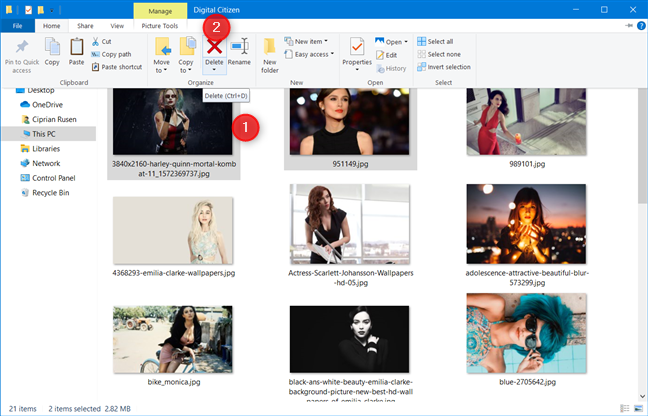
Haddii aad rabto in aad tirtirto faylka si joogto ah, dooro. Gudaha tabka guriga(Home) ee ku yaal ribbon, intii aad gujin lahayd Delete , guji falaarta ku hoos jirta badhanka Delete ka dibna dooro "Si joogto ah u tirtir."("Permanently delete.")

4. Si joogto ah u tirtir faylasha adoo isticmaalaya PowerShell ama Command Prompt
Windows 10 wuxuu leeyahay amar aad u isticmaali karto inaad si joogto ah u tirtirto faylasha, waxaana loo isticmaali karaa labadaba PowerShell iyo Command Prompt . Iyada oo ku xidhan waxa aad door bidayso, bilow Command Prompt(start the Command Prompt) ama fur PowerShell(open PowerShell) . Kadibna, geli amarka: del "path to file" .
Tusaale ahaan, si loo tirtiro sample.jpg faylka laga helay D: drive, ee gal Digital Citizen , waxaan ku qor: del "D:\Digital Citizen\sample.jpg" .

Riix Gelida(Enter) si aad ufuliso amarka, faylkana waa la tirtiraa iyadoon wax xaqiijin ah loo baahnayn. Sida ku qoran Microsoft halkan(here) , amarkan waxaa loo isticmaali karaa dhowr qaybood. Waxa ugu xiisaha badan waa /f , kaas oo ku qasbaya in la tirtiro xitaa marka la macaamilayo faylka akhrinta kaliya ee aan caadi ahaan la tirtiri karin. Si aad u isticmaasho xuduudkan, ku qor: del /f "path to file" .

Ha iloobin inaad riixdo Gelida(Enter) si aad ufuliso amarka.
FIIRO GAAR AH:(NOTE:) Markaad isticmaalayso khadka taliska si aad u tirtirto faylasha, looma raro Dib-u-warshadaynta Bin(Recycle Bin) .
5. Si joogto ah u tirtir faylasha adoo isticmaalaya software khaas ah
Haddii aad rabto inaad ka saarto faylasha kaaga Windows 10 PC si aan loogu soo celin karin qalab gaar ah oo soo kabashada faylka(file recovery tools) , waa fikrad wanaagsan inaad ka saarto iyaga oo isticmaalaya apps kuwaas oo ah tirtirayaasha faylka joogtada ah. Eraser waa app aad u fiican ujeedadan, wuxuuna ka shaqeeyaa PC ama qalab kasta oo ku shaqeeya Windows .

Waxa kale oo aad ka heli kartaa apps la mid ah qodobkan: 8 ugu fiican ee tirtirka xogta bilaashka ah apps kuwaas oo si joogto ah u tirtira faylashaada iyo faylalkaaga(8 best free data erasing apps that permanently delete your files and folders) .
Dhibaatooyinka marka la tirtirayo faylasha: Faylka Isticmaalka(Use)
Markaad tirtirto faylka, waxaa laga yaabaa inaad la kulanto khalad oranaya: "Faylka Isticmaalka. Ficilkan lama dhamaystiri karo sababtoo ah feylku wuu furan yahay..."("File In Use. This action can't be completed because the file is open in…") oo uu ku xigo magaca app. Haddii aad Mar kale isku daydo(Try Again) , waxaad ku celcelisay isla qaladkii.

Si aad u xalliso dhibaatadan, waa inaad xidha app-ka lagu sheegay fariinta khaladka ah. Abkaas waxa uu isticmaalayaa faylka aad rabto in aad ka saarto oo u sii furnaado si loo tafatiro. Xaaladdan, faylka lama tirtiri karo. Ka dib marka abka la xiro, oo uusan isticmaalin faylka, nidaamka tirtirku wuu shaqeeyaa.
Haddi xidhidhiyaha abka aysan u horseedin natiijada la filayo, dib u bilow Windows 10(restart Windows 10) oo isku day mar kale.
Qaabkee ayaad door bidaysaa inaad faylasha ka tirtirto Windows 10 ?
Hadda waxaad taqaanaa sida loo tirtiro feylasha adigoo isticmaalaya kiiboodhka, mouse-ka, iyo xitaa software-ka gaarka ah ama amarrada ku jira PowerShell . Kahor intaadan xidhin hagahan, noo sheeg habka aad door bidayso iyo sababta. Ma tahay isticmaale kiiboodhka? Ma jeceshahay inaad isticmaasho jiirka? Mise waxaa laga yaabaa in amarka del ? Hoos ka faallooda(Comment) oo aan ka wada hadalno habka ugu wanaagsan ee faylasha looga saaro Windows 10 .
Related posts
Sida loo isticmaalo aragtida File Explorer gudaha Windows 10 sida pro -
Sida loo beddelo qaab-dhismeedka galka gudaha Windows 10's File Explorer
Sida loo maamulo amarrada File Explorer gudaha Windows 10 -
Sida loo beddelo meelaha gal-galka isticmaalaha gudaha Windows 10 (Dukumentiyada, Soodejinta, iwm.) -
Sida loogu xidho server-ka FTP gudaha Windows 10, laga bilaabo File Explorer -
Sida loo saaro ama looga qariyo ribbon ee File Explorer gudaha Windows 10
Sida loo isticmaalo Recorder Steps si loo qabto tillaabooyinka loogu talagalay Windows 10 cilad-bixinta -
Qalabka dib u warshadaynta ee Windows 10 iyo Windows 11 -
Qalabka Helitaanka Degdegga ah ee gudaha Windows 10: Dhammaan waxaad u baahan tahay inaad ogaato
Sida loo kala saaro, kooxda, iyo shaandhaynta faylalka & faylalka gudaha Windows 10's File Explorer
Sida loo isticmaalo kombiyuutarada badan ee Windows 10: Dhammaan waxaad u baahan tahay inaad ogaato
Sida loo sameeyo Windows 10's File Explorer wuxuu ku bilaabmaa gal kasta oo aad rabto
5 siyaabood oo aad uga soo ceshan karto faylasha la tirtiray ee dib u warshadaynta gudaha Windows 10
Halkee lagu kaydiyaa sawirada shaashadda? Beddel goobtooda Windows 10 -
Sida loo nadiifiyo Windows 10 adoo isticmaalaya Sense Kaydinta -
Sida loo xannibo Adobe Flash Player Windows 10's Microsoft Edge - WebSetNet
7 siyaabood oo loo wadaago faylasha iyo faylalka File Explorer (gudaha Windows 10 & Windows 8.1)
Sii taageero fog Windows 10 isticmaalayaasha leh Kaalmada Fog ee Windows
12 tabo oo ku saabsan sida loo baadho Windows 10
Sida loogu daro metadata sawirada, gudaha Windows 10
